Apakah senarai iPhone dan iPads yang serasi dengan Ubigi Esim?, Konfigurasikan perkhidmatan selular di iPhone – Bantuan Apple (FR)
Konfigurasikan perkhidmatan selular di iPhone
Contents
Model iPhone yang disokong secara digital boleh menyimpan kad ESIM yang disediakan oleh pengendali anda. Jika pengendali anda menyokong pengaktifan pengendali ESIM atau pemindahan cepat ESIM, anda boleh menghidupkan iPhone anda dan ikuti arahan untuk mengaktifkan kad ESIM anda semasa konfigurasi.
Soalan Lazim Apakah peranti mudah alih yang serasi ubigi esim ?

Model iPhone dengan ESIM:
- iPhone 15 Pro Max
- iPhone 15 Pro
- iPhone 15 Plus
- iPhone 15
- iPhone 14 Pro Max
- iPhone 14 Pro
- iPhone 14 Plus
- iPhone 14
- iPhone 13 Pro Max
- iPhone 13 Pro
- iPhone 13 mini
- iPhone 13
- iPhone 12 Pro Max
- iPhone 12 Pro
- iPhone 12 mini
- iPhone 12
- iPhone 11 Pro Max
- iPhone 11 Pro
- iPhone 11
- iPhone XS
- iPhone XS Max
- iPhone XR
- iPhone SE 3 (2022)
- iPhone SE 2 (2020)
Model iPad dengan ESIM:
- iPad Pro 11 “” (1 semula gen atau lebih baru)
- iPad Pro 12.9 ” (3 rd atau lebih baru)
- udara ipad (3 rd atau lebih baru)
- iPad (Gen ke -7 atau lebih baru)
- iPad mini (Gen ke -5 atau lebih baru)
Pengguna iPhone dan iPad boleh menambah baris kedua ke e-SIM peranti mereka dan mudah beralih antara kedua-dua baris.
Istilah “esim” hanya bermaksud kad sim bersepadu. Tidak ada kad sim fizikal dan anda tidak perlu menukar kad anda. Maklumat yang terkandung dalam ESIM boleh ditulis semula, yang bermaksud bahawa anda boleh memutuskan untuk menukar pengendali rangkaian anda di iPhone anda. Malah, anda boleh menyimpan sehingga lima kad sim maya, satu esim pada satu masa. Sangat mudah untuk menambah pelan data-sambungan peranti iOS dengan e-SIM ke akaun mudah alih boleh dilakukan dalam beberapa minit. Kad ESIM dari iPhone anda mesti disokong oleh rangkaian atau pengendali dan diaktifkan olehnya. Tidak semua rangkaian menyokong ESIM; Walau bagaimanapun, Ubigi adalah salah satu pembekal rangkaian antarabangsa yang pertama untuk menahan ESIM untuk Apple iOS. Memuat turun aplikasi Ubigi ESIM untuk iPhone adalah percuma dan hanya mengambil masa beberapa saat ketika memuat turun aplikasi Ubigi. Esim sangat sesuai untuk pelancong biasa. Esim harus bermaksud bahawa anda boleh pergi ke negara lain dan hanya menambah esim tanpa tempat tinggal ke telefon bimbit anda sambil mengekalkan akses ke nombor utama anda. Penggunaan pengendali seperti Ubigi, yang menghubungkan ke rangkaian mudah alih tempatan di luar negara, boleh membuktikan lebih ekonomik daripada membayar kos perayauan kepada pengendali biasa anda. Ini juga membolehkan orang untuk menukar pengendali dengan cepat untuk menyambung jika mereka berada di kawasan isyarat.
Jika peranti anda tidak muncul dalam senarai, anda perlu memesan kad sim fizikal dengan Transatel Datasim, jenama affiliée de Ubigi. Kad SIM semua-dalam-satu ini menyesuaikan diri dengan semua peranti (telefon pintar, tablet, komputer riba dan hotspot) dan menawarkan perkhidmatan yang sama, pakej data yang sama dan liputan yang sama seperti Ubigi.
Konfigurasikan perkhidmatan selular di iPhone
IPhone anda memerlukan kad sim fizikal atau kad ESIM untuk menyambung ke rangkaian selular. Tidak semua pilihan boleh didapati di semua model, atau di semua negara dan semua wilayah. Pada iPhone 14 dan model berikutnya yang dibeli di Amerika Syarikat, anda hanya boleh menggunakan kad ESIM. Hubungi pengendali anda untuk mendapatkan kad sim dan konfigurasikan perkhidmatan selular.
Konfigurasikan kad ESIM
Model iPhone yang disokong secara digital boleh menyimpan kad ESIM yang disediakan oleh pengendali anda. Jika pengendali anda menyokong pengaktifan pengendali ESIM atau pemindahan cepat ESIM, anda boleh menghidupkan iPhone anda dan ikuti arahan untuk mengaktifkan kad ESIM anda semasa konfigurasi.
Sekiranya anda telah menyelesaikan konfigurasi, anda boleh melakukan salah satu operasi berikut:

- Pengaktifan pengendali ESIM: Sesetengah pengendali boleh secara langsung menetapkan kad ESIM baru ke iPhone anda; Hubungi pengendali anda untuk memulakan proses. Sebaik sahaja anda telah menerima pemberitahuan “Lengkapkan konfigurasi pakej sel”, sentuhnya. Jika tidak, pergi ke Tetapan> Data Selular, kemudian sentuh “Aktifkan Pakej Sel” atau “Tambahkan Kad ESIM”.
- Pemindahan cepat dari ESIM: Sesetengah pengendali menyokong pemindahan automatik nombor telefon dari iPhone sebelumnya ke yang baru, tanpa anda perlu menghubungi mereka (iOS 16 atau lebih lama diperlukan pada kedua -dua peranti). Pada iPhone baru anda, pergi ke Tetapan> Data Selular, Sentuh “Aktifkan Pakej Sel” atau “Tambahkan Kad ESIM”, kemudian sentuh “Pindahkan dari iPhone berdekatan” atau pilih nombor telefon. Pada iPhone sebelumnya, ikuti arahan untuk mengesahkan pemindahan.
Perhatikan: Sebaik sahaja nombor telefon anda dipindahkan ke iPhone baru anda, ia berhenti bekerja pada iPhone anda sebelumnya.
Perhatikan: Sekiranya anda dijemput, sambungkan iPhone anda ke rangkaian Wi-Fi atau selular. Konfigurasi ESIM memerlukan sambungan internet.
Pasang kad sim fizikal
Anda boleh mendapatkan kad nano-sim dari pengendali anda atau menggunakan iPhone anda sebelumnya.
Perhatikan: Kad SIM Fizikal tidak serasi dengan iPhone 14 dan model berikutnya yang dibeli di Amerika Syarikat.
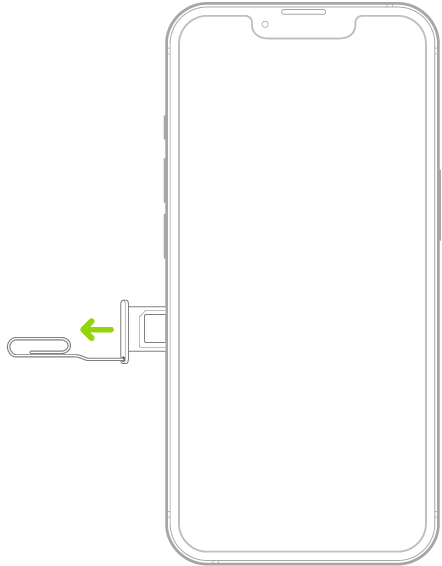
- Masukkan trombon atau alat pelepasan kad sim ke lubang sokongan kad sim kecil, kemudian tolak ke arah iPhone untuk mengeluarkan sokongan.
Perhatikan: Bentuk dan orientasi sokongan kad SIM bergantung pada model iPhone dan negara atau wilayah anda.
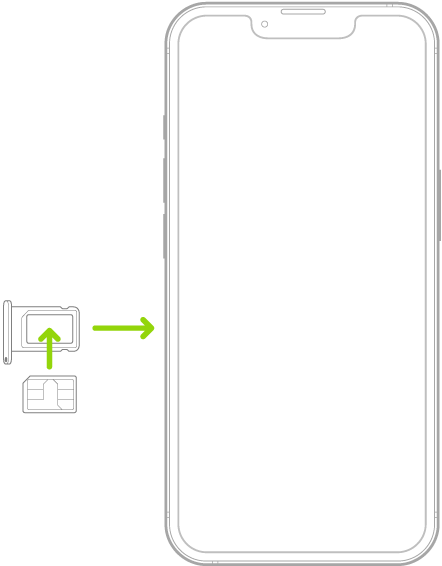
Amaran: Jangan sekali -kali cuba meneka kod pin kad sim. Entri yang salah dapat mengunci kad SIM anda secara kekal dan anda tidak lagi dapat membuat panggilan atau menggunakan data selular melalui pengendali anda selagi anda tidak mempunyai kad SIM baru. Rujuk artikel Gunakan kod pin kad SIM pada iPhone atau iPad anda bantuan Apple.
Menukar kad sim fizikal menjadi esim
Sekiranya pengendali anda menyokong ini, anda boleh menukar kad SIM fizikal ke ESIM pada model iPhone yang disokong.

- Pergi ke Tetapan> Data Selular, Sentuh “Aktifkan Pakej Sel” atau “Tambahkan Kad ESIM”, kemudian pilih nombor telefon dengan kad SIM fizikal.
- Sentuh “Tukar ke ESIM”, kemudian ikuti arahan di skrin.
Penting: Ketersediaan ciri selular bergantung pada rangkaian tanpa wayar, model iPhone dan lokasi anda.
Fikirkan kos data, suara dan perayauan yang terpakai semasa menguruskan rancangan sel anda, terutamanya semasa anda melakukan perjalanan dengan iPhone. Rujuk paparan atau ubah suai tetapan data selular pada iPhone.
Sesetengah pengendali membolehkan anda membuka kunci iPhone untuk menggunakannya dengan pengendali lain (kos tambahan mungkin dikenakan). Hubungi pengendali anda untuk mendapatkan maklumat kebenaran dan konfigurasi mereka. Rujuk artikel Buka kunci iPhone anda untuk menggunakannya dengan Operator Bantuan Apple yang lain.



